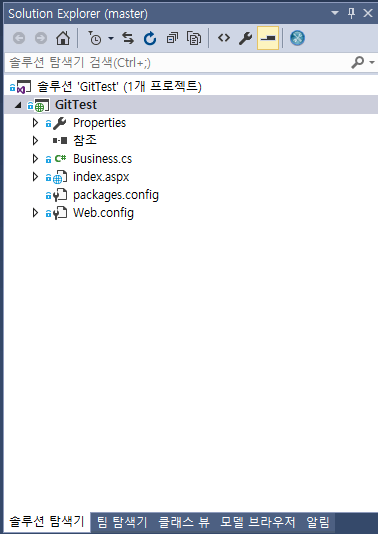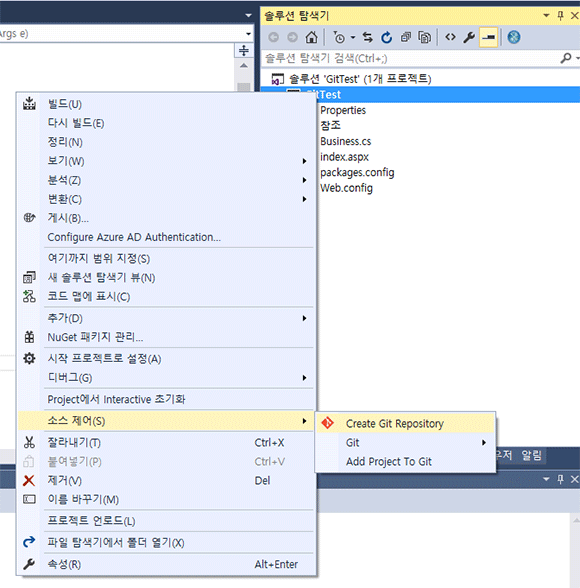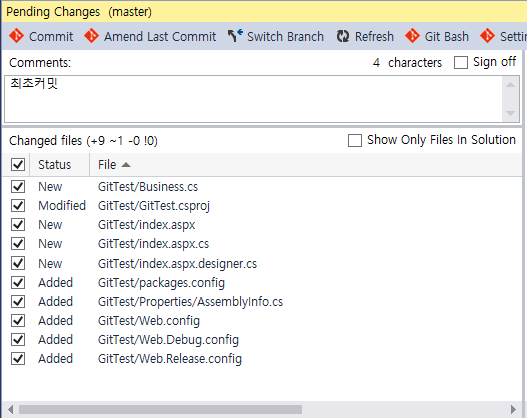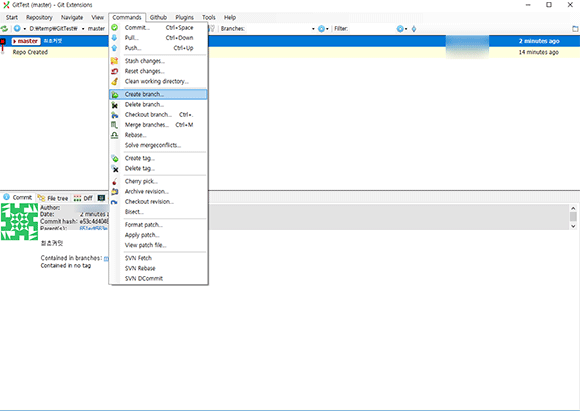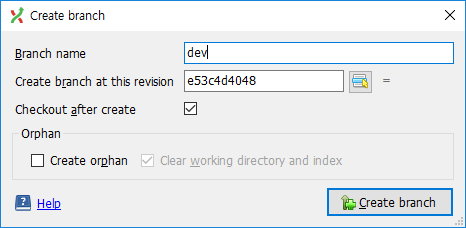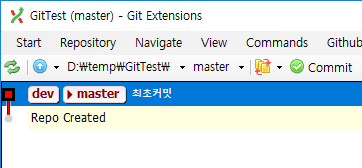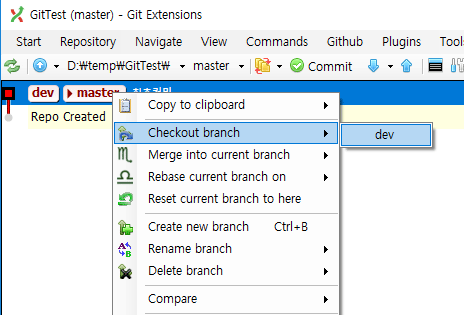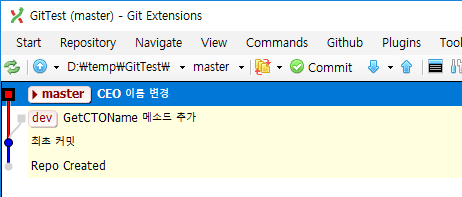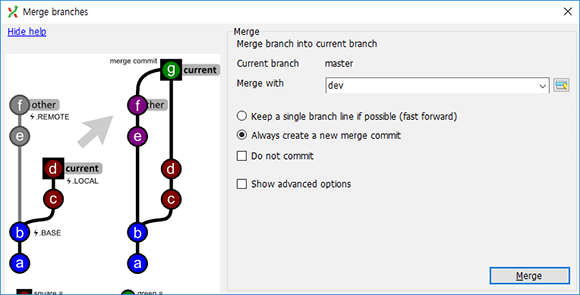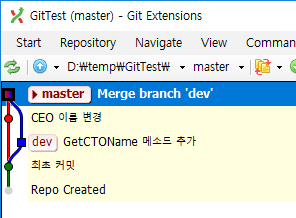개요
요즘 개발시에는 소스버전 관리는 필수입니다. 여러 버전관리 소프트웨어가 존재하지만 필자는 Git을 주로 사용합니다. 로컬에서 작업 후 저장소에 업데이트 하는 방식으로 사용됩니다. 작은 규모는 무료 호스팅도 이용이 가능합니다.
단순히 소스를 저장하고 변경된 내용을 보기위한 용도로도 이용할 수 있습니다. 프로젝트 성격에 따라 여러가지 방법으로 사용될 수 있습니다. 본인이 속한 회사나 팀의 상황에 맞게 사용하면 됩니다. 이 글에서는 단순히 소스를 백업하는 용도가 아닌 Branch를 이용해서 작업을 분리한 후 병합(merge)하는 과정을 알아보려고 합니다.
독자분들이 Git 자체과 Branch 개념을 알고 있다고 가정하고 진행합니다.
Visual Studio 와 Git 연동
Git 명령어를 입력하면서 사용해도 됩니다. 하지만 도움을 주는 프로그램을 설치하면 훨씬 효율이 좋습니다. 필자는 Git Extensions 와 Easy Git Integration Tools를 설치하고 Visual Studio와 연동했습니다. 검색해 보시면 좋은 글이 많으니 쉽게 연동하실 수 있습니다. 기본적인 연동 작업은 완료 되었다고 가정하겠습니다.
Branch 이용
프로젝트를 진행/관리하다 보면 실제로 작동되고 있는 소스를 유지하면서 작업해야 하는 경우가 많습니다. 작업 후 문제가 없으면 실제 서버에 올려서 반영하게 됩니다. 그런데 작업 중 발견하지 못한 다른 문제가 있어서 업데이트를 해야할 때 난감합니다. 원래소스로 복원한 후 문제가 된 부분을 고쳐야 하는데 수정된 부분이 많으면 까다롭습니다. 작업중인 소스를 백업하고 원래 소스로 복원 후 버그를 고치고 서버에 반영합니다. 그 다음 새롭게 작업된 소스를 다시 작업한 상태로 만들어야 합니다. 이런 과정을 수동으로 하다보면 시간이 많이 소요되고 실수할 확률도 높아지게 됩니다. 이럴 때 Branch 기능을 사용하면 편리하게 작업 할 수 있습니다. 간단한 예를 들어 알아보도록 하겠습니다.
ASP.NET 웹 응용 프로그램 프로젝트를 생성합니다. 다른 프로젝트로 원리는 같으니 원하시는 것으로 생성해도 됩니다.
index.aspx WebForm 을 추가하고 Business 클래스를 추가 합니다.
다음과 같이 샘플 코드를 입력 했습니다.
Business.cs
public class Business
{
public string GetCEOName()
{
var ceoName = "Toughman";
return ceoName;
}
}
index.aspx.cs
protected void Page_Load(object sender, EventArgs e)
{
var business = new Business();
var ceoName = business.GetCEOName();
Response.Write("CEO name : " + ceoName);
}
이 상태에서 로컬 저장소를 만들고 작업된 내용을 커밋합니다.
Git Extensions 를 클릭하여 확인하면 master 브랜치에 최초커밋이라고 나타납니다. 기준이 되는 줄기라고 생각하면 됩니다. 이 상태가 서버에 반영되어있고 추가 개발이 진행된다고 가정하겠습니다. 작업을 진행할 브랜치를 Commands > Create branch 메뉴를 선택합니다.
메뉴를 선택하면 다음과 같은 대화상자가 나타나는데 적절한 이름을 입력합니다. 필자는 dev로 입력했습니다.
브랜치를 생성하면 큰 줄기(master)와 가지(dev)가 내용이 같아 다음처럼 표시 됩니다.
dev 브랜치로 다음의 메뉴를 선택해서 전환합니다.
개발 진행에 따라 소스가 수정되었다고 가정해 보겠습니다. Business 클래스에 다음의 메소드를 추가합니다.
public string GetCTOName()
{
var ctoName = "CTO Name";
return ctoName;
}
이 상태에서 GetCEOName 메소드의 내용을 수정해서 서버에 반영해야 하는 상황이 되었습니다. 원래 master 브랜치의 Business.cs 파일을 가져와서 작업해야 합니다. 일단 작업 중인 사항을 커밋합니다. 위의 방법대로 다시 master 브랜치로 전환합니다. 그러면 Visual Studio 에서는 파일 변경되었다는 메시지가 나타나면서 다시 읽어들일 것인지 물어봅니다. 다시 읽어들이면 원래의 파일 내용으로 변경됩니다. GetCEOName 메소드의 내용을 수정합니다. 커밋하면 다음과 같은 상태가 됩니다.
상황이 종료되었으니 dev 브랜치로 전환하여 개발을 진행합니다. 개발이 완료되었고 문제가 없다는 것을 확인했으면 master 브랜치에 작업을 반영합니다. 병합(merge)을 다음과 같이 진행하면 됩니다.
master 브랜치로 전환 후 Commands > Merge branches 메뉴를 선택합니다. 병합할 브랜치(dev)를 선택합니다. 왼쪽 이미지 부분에 마우스 커서를 올려보면 fast forward 로 선택했을 때 어떻게 처리되는 지 알 수 있습니다. 이 글에서는 Always create a new merge commit 을 선택해서 병합한 내용이 커밋되도록 했습니다.
병합이 완료되면 다음과 같은 트리 모양이 됩니다.
단순한 예를 들어 설명했지만 소스 코드 수정 작업량의 차이만 있을 뿐 적용하는 방식은 동일합니다. branch 기능을 이용해서 효율적인 작업에 도움이 되었으면 합니다.